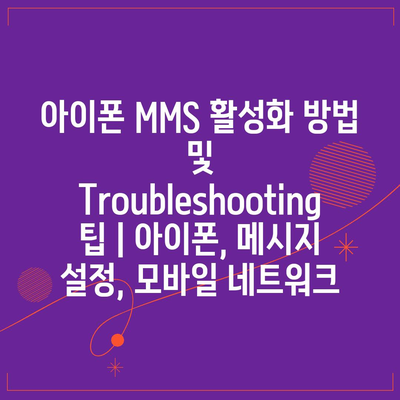아이폰 MMS 활성화 방법 및 Troubleshooting 팁에 대해 알아보겠습니다.
먼저, 아이폰에서 MMS를 활성화하려면 ‘설정’ 앱을 열고 ‘메시지’로 이동합니다.
‘MMS 메시징’ 옵션을 찾은 후, 해당 스위치를 켜기로 설정해주세요.
이제, 모바일 데이터가 활성화되어 있는지 확인해야 합니다. ‘설정’에서 ‘셀룰러’ 항목으로 가서 모바일 데이터가 켜져 있는지 살펴보세요.
만약 MMS가 여전히 작동하지 않는다면, 네트워크 설정 초기화를 시도해보세요. ‘설정’ > ‘일반’ > ‘전송 또는 초기화’ > ‘네트워크 설정 초기화’를 선택하면 됩니다.
또한, 통신사 설정 업데이트도 도움이 될 수 있습니다. ‘설정’ > ‘일반’에서 ‘정보’를 선택하면 통신사 설정 업데이트가 있다면 안내가 나타납니다.
마지막으로, 아이폰을 재부팅하여 작은 오류를 해결해보는 것도 좋은 방법입니다.
이러한 방법들을 통해 MMS 문제를 해결할 수 있기를 바랍니다.
✅ 아이폰 MMS 설정의 모든 것을 쉽게 알아보세요.
MMS 설정하기| 아이폰에서 쉽고 빠르게 활성화하는 방법
아이폰에서 MMS(멀티미디어 메시징 서비스)를 활성화하는 것은 매우 간단합니다. 하지만 사용자에 따라 다양한 문제가 발생할 수 있습니다. 이 글에서는 아이폰에서 MMS를 설정하는 방법과 문제 해결 팁을 소개해 드리겠습니다. 필요하신 모든 정보를 한곳에서 확인해 보세요.
우선, MMS를 활성화하기 위해서는 메시지 설정에서 몇 가지 단계를 따라야 합니다. 설정 앱을 열고 ‘메시지’ 옵션을 선택한 후, ‘MMS 메시지’를 활성화해야 합니다. 이렇게 하면 사진, 비디오 및 기타 미디어 파일을 친구들과 공유할 수 있습니다.
설정이 완료된 후, MMS가 잘 작동하는지 확인하기 위해 몇 가지 테스트 메시지를 보내보시기 바랍니다. 아래는 MMS가 작동하지 않을 경우 점검해야 할 주요 사항들입니다:
- 모바일 데이터가 활성화되어 있는지 확인하기
- 항상 최신 iOS 버전으로 업데이트하기
- 이동통신사에서 제공하는 APN 설정을 확인하기
이외에도, 특정 연락처와의 메시지 전송에 문제가 있을 경우, 해당 연락처의 정보도 점검해 보세요. iMessage가 활성화되어 있는지 확인할 필요가 있습니다. iMessage가 꺼져 있을 경우, MMS 대신 일반 SMS로 전송될 수 있습니다.
MMS 기능이 여전히 작동하지 않는다면, 아이폰을 재부팅해보는 것도 좋은 방법입니다. 간단한 재부팅으로 많은 문제가 해결될 수 있습니다. 만약 문제가 지속된다면, 아이폰의 네트워크 설정을 초기화하는 것도 고려해볼 수 있습니다.
마지막으로, MMS 기능 사용 중 문제가 발생할 경우, 사용하고 있는 이동통신사와 직접 연락하여 기술 지원을 요청하는 것도 유용합니다. 이들은 다양한 문제 해결 팁을 제공할 수 있으며, 필요할 경우 추가적인 도움을 줄 수 있습니다.
✅ 아이폰 MMS 설정을 쉽게 알아보세요!
모바일 데이터 확인| MMS 전송을 위한 필수 체크 포인트
아이폰에서 MMS를 활성화하고 원활하게 사용하는 방법을 이해하는 것은 매우 중요합니다. 특히 MMS는 모바일 데이터 연결이 필요하기 때문에, 먼저 데이터 설정을 확인해야 합니다. 아래의 체크 포인트를 통해 MMS 전송과 관련된 기본 사항을 점검해보세요.
아이폰에서 MMS 사용 시, 과거에 문제가 있었던 설정이나 네트워크 상태에 따라 적절한 조치를 취하는 것이 필요합니다. 다음의 표는 MMS 전송을 위한 필수 체크 포인트를 정리한 것입니다.
| 체크 포인트 | 설명 | 확인 방법 |
|---|---|---|
| 모바일 데이터 활성화 | MMS는 모바일 데이터가 활성화 되어 있어야 전송 가능합니다. | 설정 > 모바일 데이터에서 활성화 여부 확인 |
| 메시지 설정 | MMS 메시징 옵션이 켜져 있어야 합니다. | 설정 > 메시지에서 MMS 메시징 확인 |
| 네트워크 상태 | 강한 신호의 네트워크가 가능합니다. | 신호 강도를 확인하여 바(bar)가 3개 이상인지 체크 |
| APN 설정 | 적절한 APN (Access Point Names) 설정이 필요합니다. | 설정 > 모바일 데이터 > 모바일 데이터 네트워크로 이동하여 확인 |
각 체크 포인트를 하나씩 점검함으로써 MMS가 문제 없이 전송될 수 있는지 확인할 수 있습니다. 또한 네트워크 환경은 자주 변동될 수 있으므로, 사용하기 전 항상 상태를 점검하는 것이 좋습니다.
✅ 아이폰 MMS 설정 문제를 해결할 수 있는 팁을 알아보세요.
메시지 설정| 아이폰에서 MMS가 작동하도록 조정하기
아이폰에서 MMS 기능을 활성화하는 방법은 쉽습니다. 이 설정을 변경하면 사진, 동영상 및 기타 멀티미디어 메시지를 송수신할 수 있게 됩니다.
1, 모바일 데이터 활성화
아이폰에서 MMS를 사용하려면 모바일 데이터가 활성화되어 있어야 합니다. Wi-Fi가 연결되어 있어도 MMS는 작동하지 않습니다.
모바일 데이터를 켜려면 설정으로 이동한 후 ‘셀룰러’를 선택하고, ‘셀룰러 데이터’를 활성화하세요. MMS는 모바일 네트워크를 통해 전송되기 때문에 이 단계는 필수적입니다. 또한, 데이터 사용량을 확인하여 필요할 경우 추가 요금에 주의하세요.
2, 메시지 설정 체크
MMS 기능을 위한 설정이 올바르게 조정되어야 합니다. 이동통신사의 서비스에 따라 설정이 달라질 수 있으니 주의해야 합니다.
설정 앱에서 ‘메시지’로 가서 ‘MMS 메시지’가 활성화되어 있는지 확인하세요. 활성화되지 않았을 경우, 이 기능을 활성화해야 MMS를 사용할 수 있습니다.
3, APN 설정 확인
APN(Access Point Name) 설정은 데이터 서비스를 위해 중요합니다. 이 설정이 잘못되어 있으면 MMS가 작동하지 않을 수 있습니다.
설정 > 셀룰러 > 셀룰러 데이터 옵션 > APN을 선택하여 APN 정보를 확인하세요. 이동통신사에서 제공하는 정확한 APN 정보를 입력해야 합니다. 입력 후에는 아이폰을 재시작하여 변경 사항이 적용되는지 확인하세요.
4, 소프트웨어 업데이트
아이폰의 운영 체제가 최신 버전인지 확인하는 것이 중요합니다. 소프트웨어의 버그가 MMS 기능에 영향을 줄 수 있습니다.
설정 앱에서 ‘일반’을 선택한 후 ‘소프트웨어 업데이트’를 이용하면 최신 버전으로 업데이트 할 수 있습니다. 항상 최신 소프트웨어를 유지하여 기기의 성능을 최적화하고 보안 문제를 예방하세요.
5, 이동통신사 문의
위의 방법을 시도한 후에도 MMS가 작동하지 않는다면, 이동통신사에 문의해야 할 수도 있습니다. 네트워크 문제나 계정 설정에 문제가 있을 수 있습니다.
이동통신사의 고객 지원팀에 연락하여 문제를 설명하고 도움을 요청하세요. 가끔 네트워크 설정이나 요금제에 따라 MMS 기능이 제한될 수 있습니다. 이럴 경우, 요금제를 변경하거나 추가 설정이 필요할 수 있습니다.
✅ 아이폰 MMS 설정 문제를 해결하는 팁을 지금 확인하세요!
네트워크 문제 해결| MMS 전송 중 발생할 수 있는 오류와 대처법
1, MMS 전송 오류 확인 방법
- 먼저, MMS가 정상적으로 전송되지 않는 경우, 네트워크의 상태를 확인해야 합니다.
- 모바일 데이터가 활성화되어 있는지, 비행기 모드가 꺼져 있는지 점검해보세요.
- 이러한 기본적인 설정이 되어 있지 않으면 MMS가 원활하게 전송되지 않을 수 있습니다.
기본 설정 점검하기
아이폰에서는 설정 메뉴를 통해 기본적인 네트워크 설정을 확인할 수 있습니다.
이동통신사의 모바일 데이터를 사용할 수 있는지 확인해주세요.
또한, MMS 전송을 위한 설정이 활성화되어 있는지도 점검해야 합니다.
네트워크 신호 상태 확인하기
신호가 약하거나 불안정한 경우, MMS 전송에 문제가 발생할 수 있습니다.
신호가 좋은 장소로 이동하거나, 기기를 재부팅하여 신호를 다시 받아보세요.
네트워크 장애가 발생할 경우에도 MMS 전송이 불가능할 수 있습니다.
2, APN 설정 확인하기
- APN(Access Point Name) 설정이 잘못되어 있을 경우, MMS 전송이 원활하지 않을 수 있습니다.
- 이 설정은 이동통신사에 따라 다르므로, 각 통신사의 고객센터에서 확인할 수 있습니다.
- APN 설정이 정확하게 되어 있는지 점검한 후, 필요한 경우 재설정합니다.
APN 설정 방법
아이폰에서는 설정 > 셀룰러 > 셀룰러 데이터 옵션 > APN 설정에서 APN 정보를 변경할 수 있습니다.
올바른 APN 주소가 입력되어 있는지 확인하고, 필요할 경우 수정하여 저장합니다.
이동통신사 정보 확인하기
각 이동통신사마다 MMS 전송을 위한 APN 설정이 다를 수 있습니다.
만약 정보가 확인되지 않거나 이 부분이 복잡하다면, 고객센터에 문의하여 안내를 받을 수 있습니다.
이는 빠르고 정확한 해결책이 될 것입니다.
3, 소프트웨어 및 업데이트 점검하기
- 아이폰 소프트웨어가 구버전일 경우, MMS 전송에 문제가 발생할 수 있습니다.
- 정기적으로 소프트웨어 업데이트를 통해 안정성과 보안을 유지하는 것이 중요합니다.
- 업데이트 후 기기를 재부팅하는 것도 좋습니다.
소프트웨어 업데이트 방법
소프트웨어 업데이트는 설정 > 일반 > 소프트웨어 업데이트에서 진행할 수 있습니다.
업데이트가 가능할 경우, 최신 버전을 설치하여 기능을 개선하고 버그를 수정할 수 있습니다.
재부팅으로 문제 해결하기
소프트웨어 업데이트 후 재부팅하면 많은 문제들이 해결될 수 있습니다.
간단하게 전원 버튼을 눌러 기기를 껐다 켜서 캐시를 지우고, 네트워크 연결을 새로 설정해보세요.
✅ 아이폰 MMS 문제 해결 방법을 지금 바로 확인해 보세요.
추가 팁| MMS 사용 시 유용한 기능과 설정 안내
MMS는 이미지, 비디오와 같은 미디어 파일을 메시지로 전송하는 기능으로, 많은 사용자들이 이 기능을 자주 사용합니다. 아이폰에서 MMS를 효과적으로 사용하기 위해서는 몇 가지 유용한 팁과 설정이 있습니다.
먼저, MMS 메시지를 전송할 때는 네트워크 연결이 원활해야 하므로 Wi-Fi 대신 모바일 데이터를 사용하여 안정성을 높이는 것이 좋습니다. 만약 문제 발생 시, 메시지 설정에서 MMS 활성화 여부를 확인하세요.
또한, 수신자가 iPhone이 아닐 경우에도 MMS가 전송될 수 있도록 설정을 조정하는 것도 중요합니다. 이럴 때는 기본 메시지 앱의 설정을 점검하여 상대방의 휴대전화 운영 체제를 확인해 보세요.
다음으로, MMS 전송 시 대용량의 파일을 보낼 경우 파일 크기 제한에 유의해야 합니다. 파일이 너무 클 경우 전송이 실패할 수 있으니, 필요시 이미지 압축 등의 방법을 통해 파일 크기를 줄이는 것이 좋습니다.
마지막으로, MMS 사용 중 발생할 수 있는 다양한 문제를 미리 대비하기 위해 정기적으로 소프트웨어 업데이트를 실시하는 것도 한 방법입니다. 소프트웨어가 최신 버전일수록 버그가 최소화되고 기능이 향상됩니다.
“MMS 사용 시 다양한 설정과 팁을 활용하여 더욱 편리한 메시징 경험을 누릴 수 있습니다.”
✅ 리사운드 보청기에 대한 궁금증을 해결해 보세요.
아이폰 MMS 활성화 방법 및 Troubleshooting 팁 | 아이폰, 메시지 설정, 모바일 네트워크 에 대해 자주 묻는 질문 TOP 5
질문. 아이폰에서 MMS를 어떻게 활성화하나요?
답변. 아이폰에서 MMS를 활성화하려면 설정 > 메시지로 이동한 후 MMS 메시지를 켭니다. 이 기능을 활성화한 후, 모바일 네트워크 설정이 올바르게 되어 있어야 정상적으로 작동합니다.
질문. MMS가 여전히 보내지지 않는데 어떻게 해결하나요?
답변. MMS가 보내지지 않는 경우, 먼저 모바일 데이터가 활성화되어 있는지 확인하세요. 설정 > 셀룰러에서 모바일 데이터가 활성화되어 있어야 합니다. 또한, 수신자가 MMS를 받을 수 있는지 확인해 보세요.
질문. 아이폰의 APN 설정을 어떻게 확인하나요?
답변. APN 설정을 확인하려면 설정 > 셀룰러 > 셀룰러 데이터 옵션 > 모바일 데이터 네트워크를 선택합니다. 여기에서 MMS와 관련된 APN 정보를 확인하고 필요시 수정합니다.
질문. MMS를 보내기 위해 어떤 추가 비용이 발생하나요?
답변. MMS 전송에는 통신사에 따라 추가 비용이 발생할 수 있습니다. 요금제를 통해 MMS 사용이 포함되어 있는지 또는 별도로 요금이 부과되는지를 확인하는 것이 중요합니다.
질문. MMS가 활성화되었음에도 불구하고 기능이 작동하지 않는다면?
답변. MMS가 활성화되어 있음에도 불구하고 기능이 작동하지 않을 경우, 아이폰을 재부팅하거나 네트워크 설정을 재설정해 보는 것이 좋습니다. 설정 > 일반 > 재설정 > 네트워크 설정 재설정을 실행하면 됩니다.